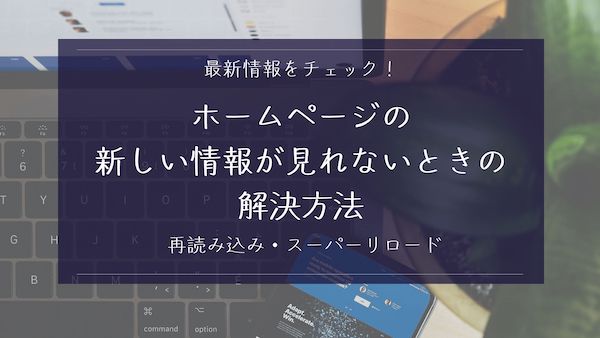・ホームページが更新されているはず!と思ってアクセスしても更新されていない!
・友達が「練習会情報が出てるよ!」と言っているのに、自分の端末で見ると出ていない
etc・・・
その原因は「キャッシュ」が原因かもしれません。
キャッシュが残っているせいで、自分が見ているホームページの表示が古いままになっていることがあるのです。
その場合、再読み込みを試してみてください。
それでもダメなら、「スーパーリロード」をすると新しい内容が表示されます!
いつも最新情報をチェックするためにも方法を知っておくと便利なので、スマホやPCのブラウザごとのスーパーリロード・キャッシュを削除方法を紹介します。

・大会情報や練習会情報はいち早くチェックしたい!
・友達で私の携帯で出てこない!って言ってる人もいる・・・

ページの最新の内容を表示させる方法を紹介するよ!
キャッシュとは?
パソコンやスマホのブラウザは、過去にアクセスしたホームページのデータを一時的に保存しています。この機能を「キャッシュ」といいます。
キャッシュのおかげで、次にそのページを開いたときに、速く表示させることができるのです。
ですが、古いキャッシュが残っているせいで
「更新したはずのホームページが前更新されていない」ということも起こります。
実際にホームページが更新されていても、使っているパソコンやスマホのブラウザに保存されている古い情報が表示されているのです。
そういう場合は、再読み込みするか古いキャッシュを削除することで最新の情報が表示されます。
以下の解決方法を試してみてください。
まずは再読み込み(リロード)してみる
更新された最新のページを表示させる一番簡単な方法は、画面の再読み込み(リロード)です。
やり方は、
・キーボードの「F5キー」を押す

または
・URLバーの右側にある 更新ボタン をクリックする (下の図参照)
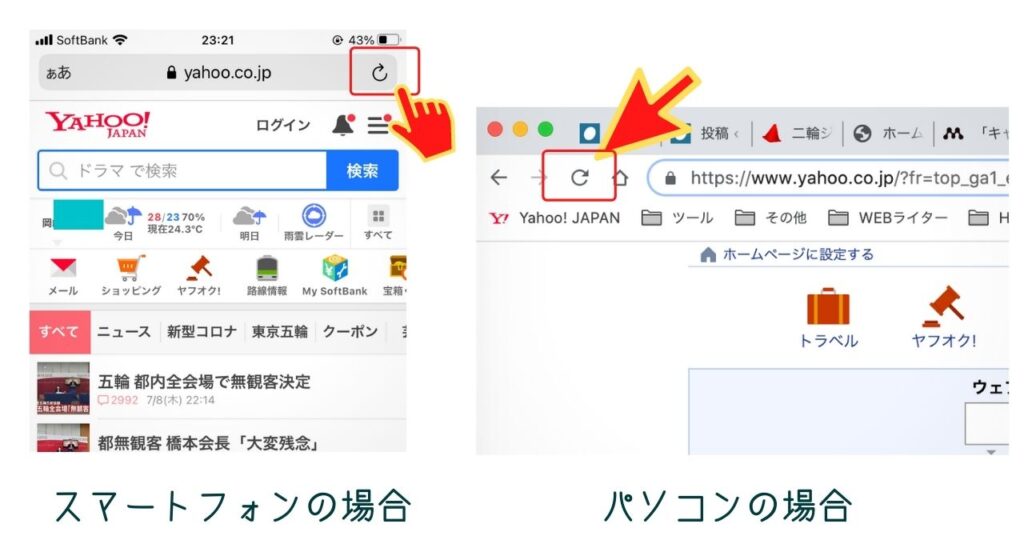
これで新しい内容が表示されればOKです。
再読み込みしても画面が変わらないときは「スーパーリロード」
再読み込みでも画面が変わらない場合は、「スーパーリロード」してキャッシュを使わずWEBサーバーを再読み込みさせる方法を試します。
スーパーリロードはCtrlキーを押しながらF5キーを押すのがメジャーなショートカットですが、端末とブラウザによって方法が異なるので主なものをまとめました。
スマホやタブレットの場合はキーボードがないのでショートカットによるスーパーリロードが使えません。代わりの方法を記載します。
スーパーリロード:パソコンの場合
再読み込みでも画面が変わらない場合、よく使われるのがCtrlキーを押しながらF5キーを押す・・など。
これは「スーパーリロード」といい、キャッシュを使わずWEBサーバーを再読み込みさせる方法です。
スーパーリロードの方法(ショートカット)を、主な端末とブラウザ別にまとめました。
スマホやタブレットの場合はキーボードがないのでショートカットによるスーパーリロードが使えないため、代わりの方法を記載します。
パソコンの場合
以下のキーを同時に押します。
| Windows | Google Chrome | 「Ctrl」+「F5」 または 「Shift」+「F5」 |
|---|---|---|
| Microsoft Edge Internet Explorer Firefox |
「Ctrl」+「F5」 | |
| MAC | Google Chrome Firefox |
「⌘Comand」+「shift」+「R」 |
| Safari | 「⌘Comand」+「R」 |
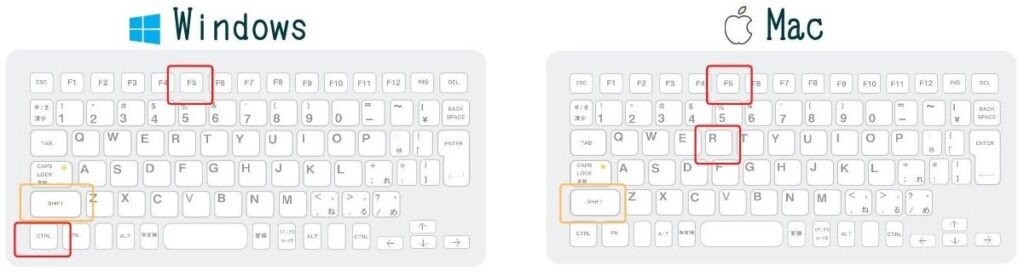
スーパーリロード:スマートフォンの場合
Google Chromeアプリの場合(Android、iphone共に)
Chromeを開く→点3つのメニューをタップ→「履歴」→「閲覧履歴データの削除」
→期間を選択・キッシュされた画像とファイルのみに✔︎して「閲覧履歴データの削除」
※閲覧履歴も削除したい場合はそちらにも✔︎
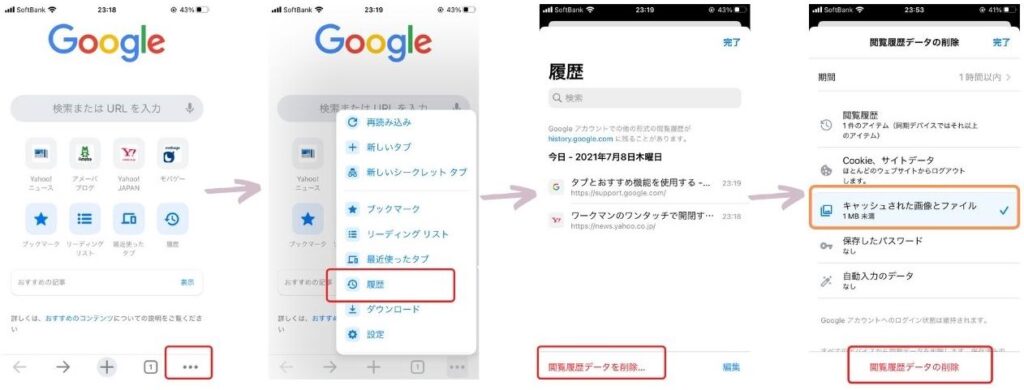
safariの場合(iPhone・iPadなど)
safariの場合は今の時点でキャッシュのみ削除ができないので、対象のサイトの履歴を削除します。
履歴を削除することでキャッシュも削除され、最新の内容が読み込まれます。
・全キャッシュ&全履歴削除の場合
※全てのWEBデータが削除されます。ログインしたサイトのパスワード等もリセットされるので注意
「設定」→「Safari」→「履歴とWEBサイトデータを消去」 で全履歴削除。よっぽどの場合以外は使わないと思いますので、あまりおすすめしません。
・指定したページのみキャッシュと履歴の削除
ブラウザ下の履歴とブックマークアイコン(本みたいなやつ)→履歴タブ(時計アイコン)→該当のサイトを長押し→削除
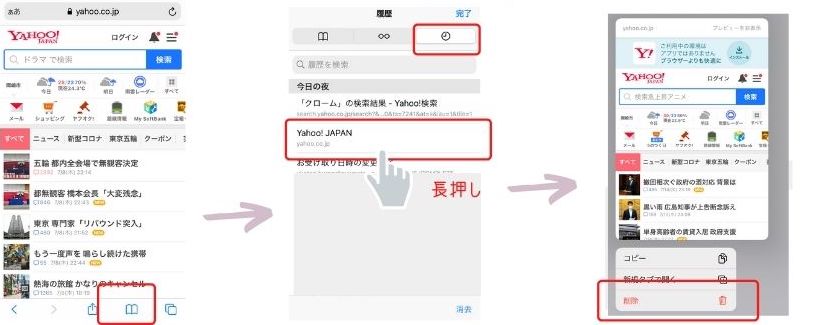
・指定した期間のキャッシュと履歴の削除
ブラウザ下の履歴とブックマークアイコン(本みたいなやつ)→履歴タブ(時計アイコン)→「消去」→期間を選択
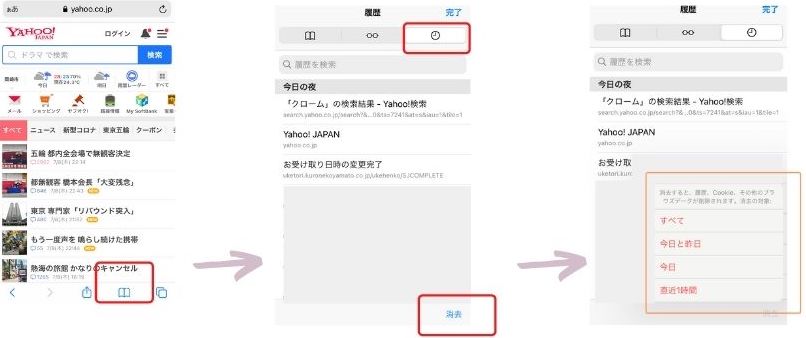
これで、最新情報が表示されるはずです。
それでも画面が変わらなければ、まだ本当に更新されていない、申し込みが開始されていないはず。
キャッシュクリアの拡張機能が便利
ブラウザのキャッシュクリアの拡張機能(アドオン)を設定しておくと、ショートカットアイコンを押すだけで一発でキャッシュが削除され最新の情報が読み込まれるのでとても便利です!
しかも各種サイトのパスワードは保持するなどの設定も可能!
設定方法の詳細はこちらの記事で
再読み込みで最新情報をチェックしよう!
キャッシュはページの高速表示のためのものですが、ときに更新された新しい内容が表示されない原因となることがあります。
スーパーリロードもしくはキャッシュクリアしてから再度ページを確認すると最新の情報に更新されるはずですので、ぜひ試してみてください。
※2021年7月時点。ブラウザのバージョンによって多少操作方法が異なる場合があります。

これでいつも最新情報がチェックできるね!